Windowsはこのハードウェアのデバイスドライバーをロードできません、コード38
プリンター、スキャナーなどの外部デバイスがWindows 11/10システムに接続されている場合、デバイスはUSB(またはその他のポスト)を介してドライバーをプッシュするか、ユーザーは外部メディアを介してドライバーをインストールする必要があります。どちらの場合も、ドライバーがシステムに読み込まれ、その後、デバイスを使用できるようになります。ただし、場合によっては、デバイスのプロパティまたはデバイスマネージャーに次のエラーが表示されることがあります。
デバイスドライバの以前のインスタンスがまだメモリに残っているため、Windowsはこのハードウェアのデバイスドライバをロードできません(コード38)。
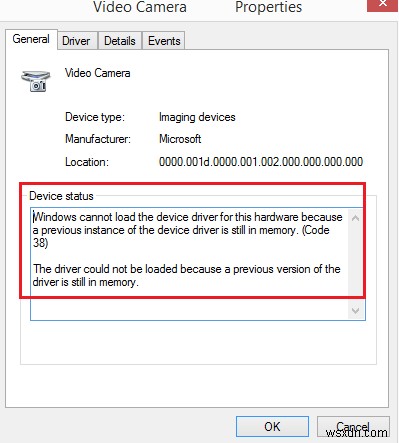
Windowsはこのハードウェアのデバイスドライバーをロードできません。コード38
このエラーが表示された場合、Windowsはデバイスマネージャーにデバイスドライバー(コード38)を読み込めません。これは、デバイスドライバーの以前のインスタンスがまだメモリに残っていることを意味します。デバイスが使用されるたびに、ドライバーはメモリにロードされてからアンロードされます。このエラーは、OSが不要なドライバーをロードした場合、またはドライバーのアンロードに失敗した場合に発生する可能性があります。この問題の背後にある原因は次のとおりです。
- 廃止されたバージョンのドライバがまだシステムにインストールされています。
- USBドライバが更新されていない可能性があります。
- サードパーティのプログラムがインストールを妨害している可能性があります。
この問題を解決する最も簡単な方法は、Windows11/10コンピューターを再起動することです。このようにして、OSはメモリからすべてを完全にオフロードし、新しく起動します。この投稿では、再起動、再起動、リセットの違いについて説明しています。
それでも問題が解決しない場合は、次の解決策に進んでください。
- 以前にインストールしたドライバをアンインストールし、製造元のWebサイトから新しいバージョンを再インストールします
- ハードウェアとデバイスのトラブルシューティングを実行する
- USBドライバーを再インストールします
- システムをクリーンブートで実行します
1]以前にインストールしたドライバをアンインストールし、製造元のWebサイトから新しいバージョンを再インストールします
この説明でのこのエラーは、プリンターとスキャナーのドライバーをロードするときによく発生します。その理由の1つは、ソフトウェアとドライバーがパッケージに付属しており、通常は外部メディア(CD / DVD)に収録されていることです。したがって、ユーザーがソフトウェアパッケージをインストールすると、メーカーによって新しいバージョンがリリースされた可能性があります。
このような場合は、以前にインストールしたドライバパッケージをアンインストールし、製造元のWebサイトからドライバをダウンロードしてインストールします。
2]ハードウェアとデバイスのトラブルシューティングを実行する
ハードウェアとデバイスのトラブルシューティングは、システムに接続されているハードウェア(特に外部のハードウェア)に関連する問題を検証し、問題を修正する可能性があります。
[スタート]>[設定]>[更新とセキュリティ]>[トラブルシューティング]に移動します。リストからハードウェアとデバイスのトラブルシューティングを実行します。
3]USBドライバーを再インストールします
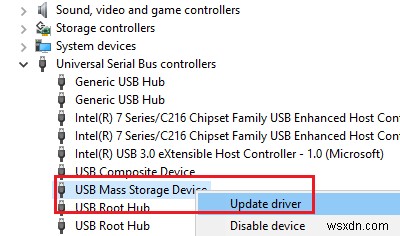
USBドライバーは、デバイスマネージャーから更新できます。 Win + Rを押して実行ウィンドウを開き、コマンド devmgmt.mscを入力します 。 Enterキーを押して、デバイスマネージャを開きます。
USBドライバーのリストを展開し、各ドライバーを右クリックして、[ドライバーの更新]を選択します。
4]システムをクリーンブートで実行します
サードパーティのソフトウェアが干渉を引き起こしている場合は、システムをクリーンブートで実行すると役立つ場合があります。目的は、同様のドライバーを使用する別のプログラムが起動時に同じドライバーをトリガーしないようにすることです。クリーンブート状態のときに、問題を手動でさらにトラブルシューティングすることもできます。
PS :Windowsがドライバーを読み込めない場合は、メモリの整合性設定をオフにして、それが役立つかどうかを確認することもできます。
その他のデバイスマネージャーのエラーコードとその解決策はこちら
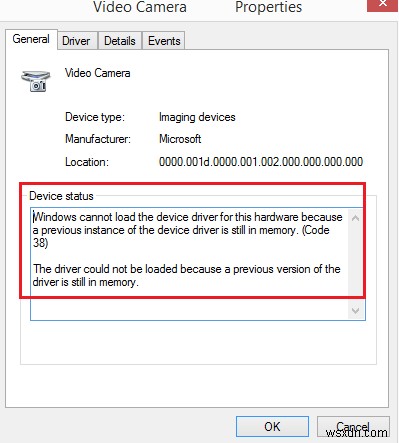
-
[修正] このデバイスは Windows に存在しません (コード 24)
デバイス マネージャーは、Microsoft が提供する Windows OS の組み込みツールであり、ユーザーがすべてのハードウェア デバイスとそのドライバーを管理するのに役立ちます。何らかのハードウェア障害が発生した場合は、デバイス マネージャーでその特定のハードウェアの状態を確認する必要があります。このガイドは、デバイス ステータスに「このデバイスは存在しません (code24)」と表示されるハードウェアの問題を解決するのに役立ちます。このエラーは、マウス、キーボード、ペン ドライブなどのハードウェア デバイスに関連している可能性があります。 Windows PC で「このデバイスが存在
-
Windows PC で「Windows はこのファイルのデジタル署名を検証できません」エラーを修正する方法
多くの場合、USB ポートはデバイスに接続されているハードウェアを認識できません。「Windows はデジタル署名を検証できません」 というメッセージとともに迷惑なエラー コード 52 が表示されることがあります。 名前が意味するように、エラーは通常、デジタル署名に関連しており、通常、Windows のアップグレード後またはデバイス マネージャーでのドライバーの障害後に表示されます。 デジタル署名とは正確には何ですか? Windows は有効なデジタル署名を使用して、次の種類の情報を確認します: ファイルまたはファイルのコレクション (ドライバー パッケージなど) は署名されて
